Création / Export d'un dossier ACD vers Waibi
- 1er export d'un dossier depuis ACD vers Waibi => Création du dossier Waibi :
- Se connecter au dossier dans le logiciel de comptabilité « Comptabilité Expert ».
- Dans l’onglet « I-SUITE EXPERT » cliquer sur « Transmission des données à Waibi. » :
- Sélectionner la date de début d'export (selon l'historique souhaité dans Waibi) :
- Saisir la date de fin d'export (date de validité)
- Dans Waibi, la date de fin d’export se nomme « Date de validité ».
- Toute écriture passée après cette date ne sera pas reprise. Il s’agit généralement du dernier mois de saisie en comptabilité
- Puis cliquer sur le bouton :
- La fenêtre ci-dessous s’affiche le temps de l’export vers Waibi et se ferme automatiquement lorsque l’export est terminé avec succès :
- Le dossier est créé automatiquement dans Waibi s'il n'existait pas encore.
- Le dossier apparaît alors dans la liste des dossiers Waibi :
Remarque : Si l'instance Waibi était déjà ouverte au moment de l’export du dossier, il est conseillé d’actualiser l’instance pour que le dossier apparaisse dans la liste des dossiers (Ctrl+F5 dans la barre d’adresse) :
Pour modifier les options d’export des écritures comptables sur le dossier, cliquer sur : 

La page d’import des données s’affiche :
Cliquer sur : 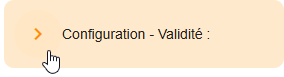
- Import par balances mensuelles : Si la case "Balances mensuelles" est cochée, l'import ne comportera que des soldes mensuels par compte (avec un sous-total par jounal) et non le détail des comptes
- AN gérés par l'ERP : Waibi génère par défaut un journal d’A Nouveaux provisoires sur N+1 pour permettre la continuité d’affichage des indicateurs de bilan. Si le logiciel comptable génère également des A Nouveaux provisoires sur N+1, il faudra cocher la case pour éviter les doublons
- Préfixes de regroupement : Il est possible de renseigner des préfixes de regroupement afin de ne pas importer le détail de certaines fourchettes de compte.
- Exemple : En sélectionnant par exemple 4456, le produit n’importera que le solde des comptes commençant par 4456, par code journal.
Une fois les sélections effectuées, cliquer sur
 pour enregistrer vos préférences. Lors des prochains exports de données, ces options seront appliquées. Elles restent modifiables à tout moment.
pour enregistrer vos préférences. Lors des prochains exports de données, ces options seront appliquées. Elles restent modifiables à tout moment.
- Export des mois suivants :
- Pour mettre à jour les données dans Waibi, il faudra régulièrement procéder à un export des données de la comptabilité.
- Sur le même principe, depuis le logiciel « Comptabilité Expert », exporter les données vers Waibi en sélectionnant la nouvelle date de validité.
| Remarque : Si l’instance Waibi était déjà ouverte au moment de l’export du dossier, il est conseillé d’actualiser l’instance pour que la mise à jour du dossier apparaisse dans la liste des dossiers (Ctrl+F5 dans la barre d’adresse) |
Related Articles
Création / Import d'un dossier ACD depuis Isuite Expert
Pour mettre en place l'API avec ISUITE EXPERT, merci de consulter la procédure en pièce jointe. Vous trouverez également ci-joint la procédure pour mettre en place la tuile SSO qui vous permettra de vous connecter à WAIBI sans renseigner manuellement ...Création / Import d'un dossier LOOP
Pour autoriser les dossiers dans WAIBI depuis LOOP, consulter ce lien : Mise en place de l'API LOOP 1- Création du dossier Depuis la liste des dossiers, cliquer sur le bouton : Sélectionner l’ERP et le type fichier « LOOP » ou cliquer sur l’icone « ...Création / Import d'un dossier Pennylane
Pour mettre en place l'API Pennylane, veuillez suivre ce lien : Mise en place de l'API Pennylane 1- Création du dossier Depuis la liste des dossiers, cliquer sur le bouton : Sélectionner l’ERP Pennylane : Cocher le(s) dossier(s) Pennylane à importer ...Création / Import d'un dossier My Unisoft
Pour autoriser WAIBI depuis My Unisoft, veuillez suivre ce lien : Mise en place de l'API MyUnisoft 1- Création du dossier Depuis la liste des dossiers, cliquer sur le bouton : Sélectionner l’ERP et le type fichier « MyUnisoft » ou cliquer sur l'icone ...Création / Import d'un dossier SAGE Génération Experts
Pour autoriser les dossiers dans WAIBI depuis Génération Experts, consulter le lien suivant : Mise en place de l'API Sage Génération Expert 1- Création du dossier Depuis la liste des dossiers, cliquer sur le bouton : Sélectionner l’ERP Sage ...